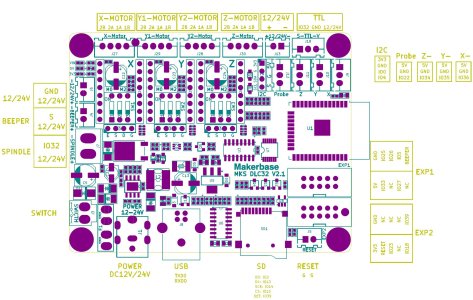Рукожоп
Главный Рукожоп
Комплект материнской платы MKS DLC32, который представляет собой автономный набор для управления мастером гравировки, разработанный для настольных гравировальных станков. Аппаратное обеспечение оснащено 32-разрядным высокоскоростным модулем ESP32, встроенной функцией Wi-Fi и напрямую управляет 3,5-дюймовым сенсорным цветным экраном; оно может выполнять быструю гравировку и просмотр веб-страниц. Управление, приложение для мобильного телефона и другие функции.
Монтажные отверстия и размер платы MKS DLC32 совместимы с MKS DLC, и его также можно использовать с программным обеспечением для ПК LaserGRBL и LightBurn.


Есть несколько скомпилированных прошивок, которые можно загрузить здесь:
Для TS35, Лазер, обычный станок
Для TS35, лазер, станок CoreXY
Для TS35, ЧПУ, обычный станок
Для TS24, лазерной, обычной машины
Для TS24, лазерной, CoreXY машины
Для TS24, станка с ЧПУ, обычного станка
Вы можете загрузить прошивку MKS DLC32 с помощью "MKS ESP32 Download Tool" или "Flash Download Tools".

 github.com
github.com
Монтажные отверстия и размер платы MKS DLC32 совместимы с MKS DLC, и его также можно использовать с программным обеспечением для ПК LaserGRBL и LightBurn.


Есть несколько скомпилированных прошивок, которые можно загрузить здесь:
Для TS35, Лазер, обычный станок
Для TS35, лазер, станок CoreXY
Для TS35, ЧПУ, обычный станок
Для TS24, лазерной, обычной машины
Для TS24, лазерной, CoreXY машины
Для TS24, станка с ЧПУ, обычного станка
Переводим плату в режим прошивки.
Замыкаем перемычкой, либо проводами выделенные на рисунке контакты, подключаем USB-Type B и подаем питание на плату.
Примечание: ссылка на схемотехнику. SCHEMATIC
Примечание: по USB-B питание не подается. (светодиоды гореть не будут).
Прошивка FluidNC
Закрываем на компьютере все ЧПУ программы, а так-же терминал, который может занимать COM порт.
Распаковываем архив fluidnc-v3.5.1-win64.rar в корень диска С.
Открываем папку fluidnc-v3.5.1-win64 и запускаем файл install-wifi.bat (от имени администратора).
Начнется процесс прошивки.
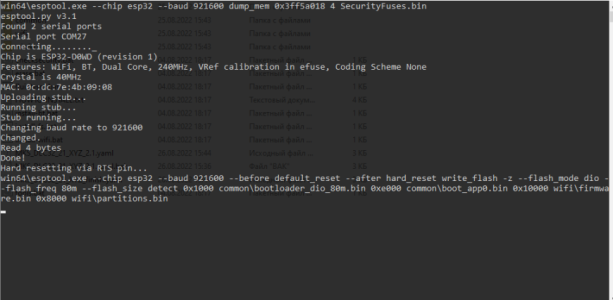
После прошивки закрываем командную строку.
Отключаем питание, снимаем перемычку, подаем питание снова.
Фикс Глюка(бага/фичи). (нельзя управлять чпу станком, не включив шпиндель).
Запускаем файл erase.bat (форматируем ESP32)
После завершения форматирования запускаем install-wifi.bat (еще раз прошиваем плату.)
Файл конфигурации
Это набор параметров станка (направление движения, количество шагов на мм, работа концевиков и других важных значений, без которых станок не будет работать.Примечание: Вы можете загрузить несколько файлов конфигурации и переключаться между ними.
Запускаем fluidterm.bat
При необходимости вводим номер COM порта. (подтверждаем клавишей Enter)
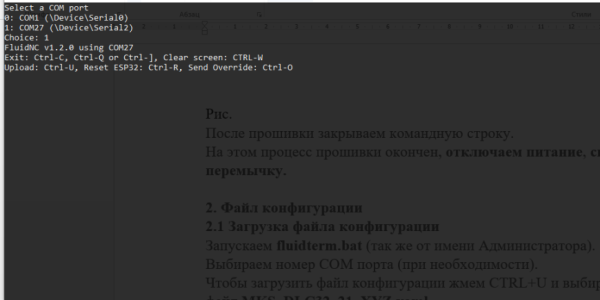
Нажимаем Ctrl+U
В открывшемся окне выбираем файл MKS_DLC32_21_XYZ.yaml (тестовый)
Нажимаем Enter
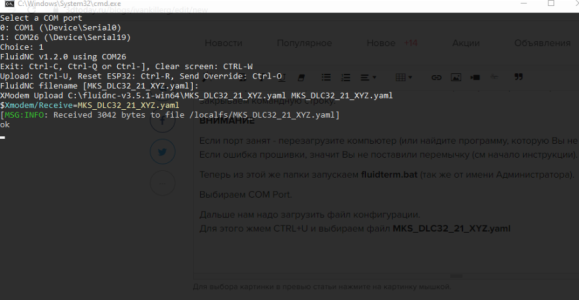
Примечание: Зеленая надпись означает, что файл конфигурации успешно загружен.
Вводим $config/filename=MKS_DLC32_21_XYZ.yaml (или свое название конфигурации)
Вводим $config и убеждаемся, что название конфигурации соответствует введенному выше.
Перезапускаем плату (выключаем/включаем питание) НЕ закрывая терминал
Возможно 2 варианта.
Вариант 1ый.Вы опечатались при вводе названия файла конфигурации и в терминале одна из строк будет гореть желтым.
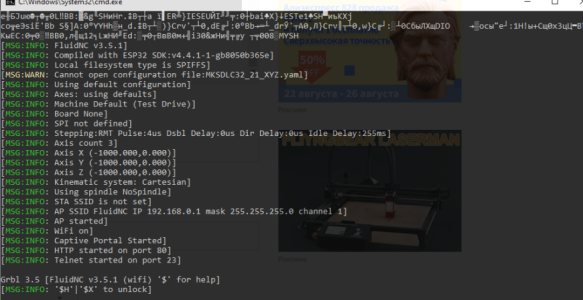
Желтая надпись сигнализирует о том что файл конфигурации не найден.
В таком случае Вам надо повторить пункты 4.1-4.8.
Вариант 2.
Все надписи зеленые. Файл конфигурации успешно применен.
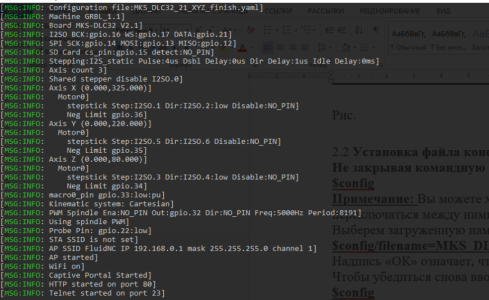
Закрываем терминал.
оригинал https://3dtoday.ru/blogs/ivankillerg/mks-dlc-32-v21-fluidnck
Замыкаем перемычкой, либо проводами выделенные на рисунке контакты, подключаем USB-Type B и подаем питание на плату.
Примечание: ссылка на схемотехнику. SCHEMATIC
Примечание: по USB-B питание не подается. (светодиоды гореть не будут).
Прошивка FluidNC
Закрываем на компьютере все ЧПУ программы, а так-же терминал, который может занимать COM порт.
Распаковываем архив fluidnc-v3.5.1-win64.rar в корень диска С.
Открываем папку fluidnc-v3.5.1-win64 и запускаем файл install-wifi.bat (от имени администратора).
Начнется процесс прошивки.
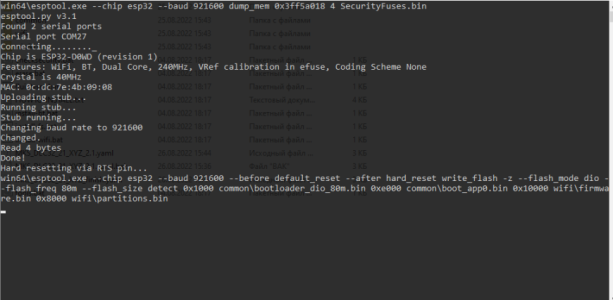
После прошивки закрываем командную строку.
Отключаем питание, снимаем перемычку, подаем питание снова.
Фикс Глюка(бага/фичи). (нельзя управлять чпу станком, не включив шпиндель).
Запускаем файл erase.bat (форматируем ESP32)
После завершения форматирования запускаем install-wifi.bat (еще раз прошиваем плату.)
Файл конфигурации
Это набор параметров станка (направление движения, количество шагов на мм, работа концевиков и других важных значений, без которых станок не будет работать.Примечание: Вы можете загрузить несколько файлов конфигурации и переключаться между ними.
Запускаем fluidterm.bat
При необходимости вводим номер COM порта. (подтверждаем клавишей Enter)
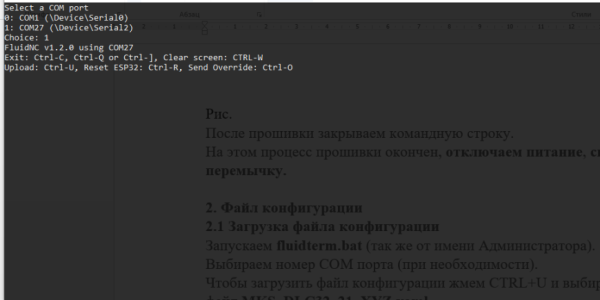
Нажимаем Ctrl+U
В открывшемся окне выбираем файл MKS_DLC32_21_XYZ.yaml (тестовый)
Нажимаем Enter
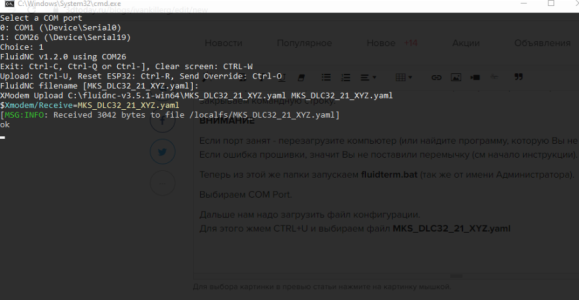
Примечание: Зеленая надпись означает, что файл конфигурации успешно загружен.
Вводим $config/filename=MKS_DLC32_21_XYZ.yaml (или свое название конфигурации)
Вводим $config и убеждаемся, что название конфигурации соответствует введенному выше.
Перезапускаем плату (выключаем/включаем питание) НЕ закрывая терминал
Возможно 2 варианта.
Вариант 1ый.Вы опечатались при вводе названия файла конфигурации и в терминале одна из строк будет гореть желтым.
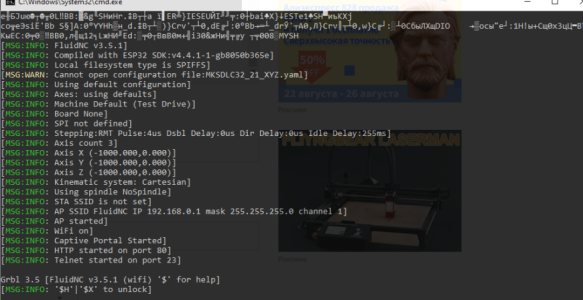
Желтая надпись сигнализирует о том что файл конфигурации не найден.
В таком случае Вам надо повторить пункты 4.1-4.8.
Вариант 2.
Все надписи зеленые. Файл конфигурации успешно применен.
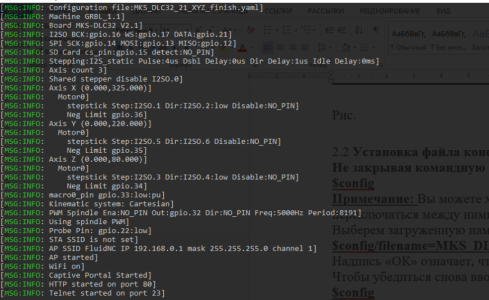
Закрываем терминал.
оригинал https://3dtoday.ru/blogs/ivankillerg/mks-dlc-32-v21-fluidnck
Вы можете загрузить прошивку MKS DLC32 с помощью "MKS ESP32 Download Tool" или "Flash Download Tools".
GitHub - makerbase-mks/MKS-DLC32: MKS DLC32 motherboard kit, which is an offline engraving master control kit developed for desktop engraving machines. The hardware is equipped with a 32-bit high-speed ESP32 module, integrated WIFI function, and dire
MKS DLC32 motherboard kit, which is an offline engraving master control kit developed for desktop engraving machines. The hardware is equipped with a 32-bit high-speed ESP32 module, integrated WIFI...
Вложения
Последнее редактирование: